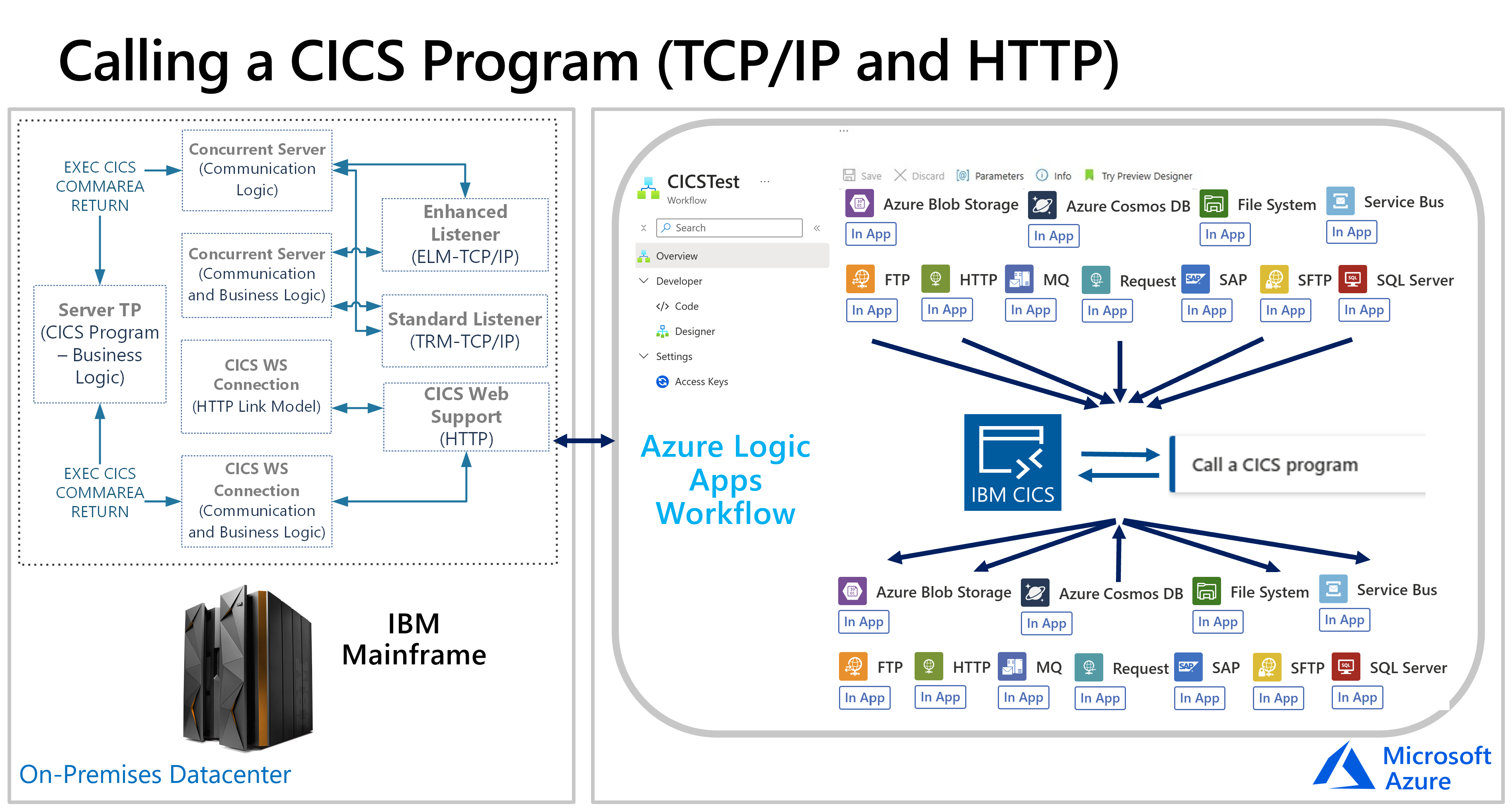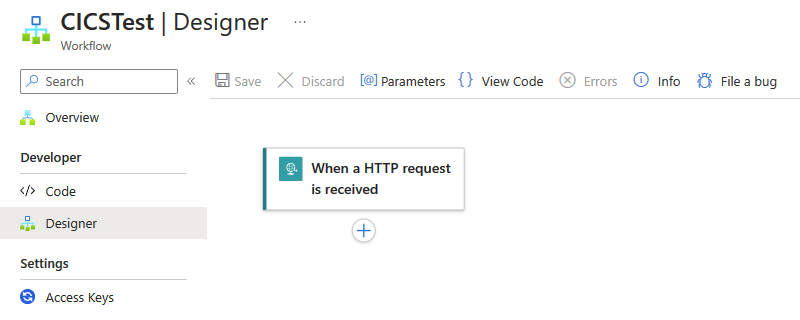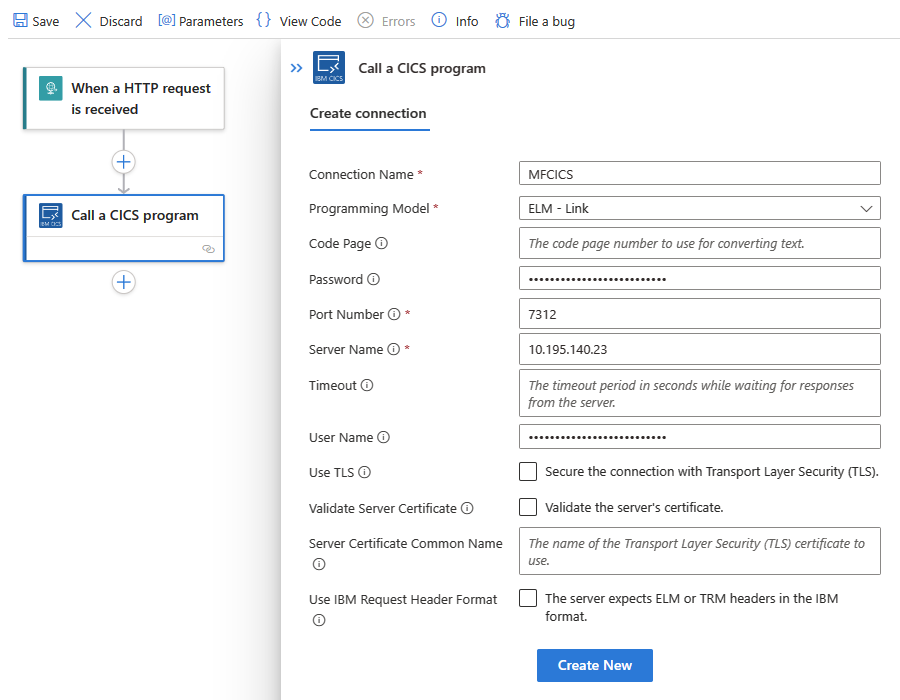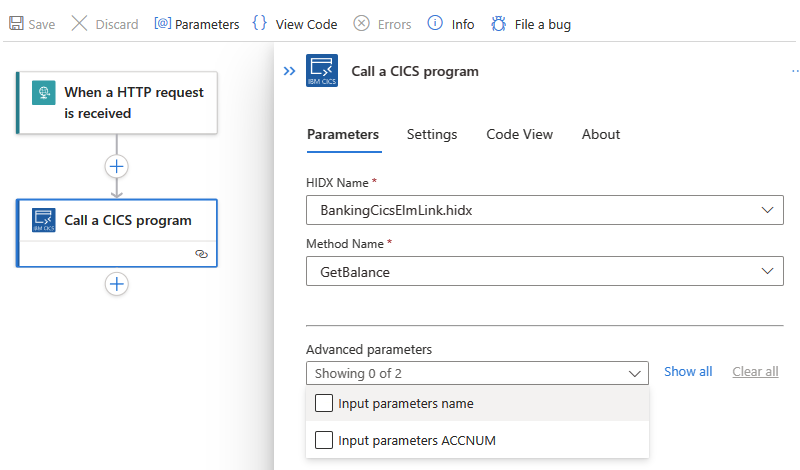在 IBM 大型主機上整合 CICS 程式與 Azure Logic Apps 中的標準工作流程
適用於:Azure Logic Apps (標準)
若要從 Azure Logic Apps 中的標準工作流程存取及執行客戶資訊控制系統 (CICS) 系統上的 IBM 大型主機應用程式,您可以使用 CICS 程式呼叫,這是內建、服務提供者型連接器。 CICS 提供具有整合式交易管理員 (TM) 的交易程式 (TP) 監視器。 連接器會使用 TCP/IP 與 IBM CICS 交易程式通訊。 除了由 21Vianet 運作的 Azure Government 和 Microsoft Azure 之外,所有 Azure Logic Apps 區域都可以使用 CICS 連接器。
本操作指南說明 CICS 連接器的下列層面:
為何要在 Azure Logic Apps 中使用 CICS 連接器
使用 CICS 連接器的必要條件和安裝
將 CICS 連接器動作新增至標準邏輯應用程式工作流程的步驟
為何要使用此連接器?
CICS 系統是其中一個在大型主機上執行的首要任務關鍵性系統。 Microsoft Host Integration Server (HIS) 使用 TCP/IP、HTTP 和 APPC LU6.2 提供 CICS 系統的連線。 客戶已使用 HIS 交易整合器 (TI) 將 CICS 系統與 Windows 內部部署整合多年。 CICS 程式呼叫連接器會使用 TCP/IP 和 HTTP 程式設計模型與 CICS 交易程式互動。
下圖顯示 CICS 連接器如何與 IBM 大型主機系統互動:
為了擴充這些混合式雲端案例,標準工作流程中的 CICS 連接器可與適用於 Logic Apps 的 HIS Designer 搭配運作,您可以用來建立大型主機交易程式的程式定義或程序對應。 針對這項工作,HIS Designer 會使用程式設計模型來決定大型主機與工作流程之間資料交換的特性。 HIS Designer 會將該資訊轉換成中繼資料,CICS 連接器在工作流程中執行動作會使用該中繼資料。
從 HIS Designer 產生中繼資料檔案作為 Host Integration Designer XML (HIDX) 檔案之後,您可以將該檔案新增為標準邏輯應用程式資源的對應成品。 如此一來,當您新增 CICS 連接器動作時,工作流程就可以存取應用程式的中繼資料。 連接器會從邏輯應用程式資源讀取中繼資料檔案,並動態呈現參數,以在工作流程中搭配 CICS 連接器使用。 接著,您可以將參數提供給主應用程式,連接器會將結果傳回至您的工作流程。 如此一來,您就可以將舊版應用程式與 Azure、Microsoft 以及 Azure Logic Apps 所支援的其他應用程式、服務和系統整合在一起。
連接器技術參考
下節說明 CICS 連接器的作業,目前只包含下列動作:
呼叫 CICS 程式
| 參數 | 必要 | 類型 | 描述 |
|---|---|---|---|
| HIDX 名稱 | Yes | String | 請選取您想要使用的 CICS HIDX 檔案。 |
| 方法名稱 | Yes | String | 在您想要使用的 HIDX 檔案中選取方法。 |
| 進階參數 | No | 不定 | 選取一個方法之後會顯示此清單,以便新增其他參數來用於所選的方法。 可用的參數會因 HIDX 檔案和所選的方法而有所不同。 |
此作業還包含在選取方法之後顯示的進階參數,供您選取並與所選的方法搭配使用。 這些參數會因 HIDX 檔案和所選的方法而有所不同。
限制
目前,此連接器需要您將 HIDX 檔案直接上傳至標準邏輯應用程式資源,而不是整合帳戶。
必要條件
Azure 帳戶和訂用帳戶。 如果您沒有 Azure 訂用帳戶,請先註冊免費的 Azure 帳戶。
存取裝載 CICS 系統的大型主機
Host Integration Designer XML (HIDX) 檔案,提供 CICS 程式呼叫連接器用來執行大型主機程式的必要中繼資料。
若要建立此 HIDX 檔案,請下載並安裝適用於 Azure Logic Apps 的 HIS Designer。 唯一的必要條件是 Microsoft .NET Framework 4.8。
若要叫用大型主機程式,您的工作流程必須了解大型主機程式的類型、參數和傳回值。 CICS 連接器會管理此程序和資料轉換,提供工作流程的輸入資料給大型主機程式,以及將大型主機程式產生的任何輸出資料傳送至工作流程,都需要這些資料轉換。 連接器也提供表格式資料定義和字碼頁轉譯。 針對此程序,Azure Logic Apps 會要求您以中繼資料的形式提供此資訊。
若要建立此中繼資料,請使用適用於 Logic Apps 的 HIS Designer。 使用此工具,您可以手動建立您在工作流程中使用的方法、參數和傳回值。 您也可以匯入提供此資訊的 COBOL 或 RPG 程式定義 (copybooks)。
此工具會產生一個主機整合設計工具 XML (HIDX) 檔案,該檔案會提供連接器的必要中繼資料。 如果您使用 HIS,可以使用 TI Designer 來建立 HIDX 檔案。
您想要與 CICS 系統整合的標準邏輯應用程式工作流程
CICS 連接器沒有觸發程序,因此,請使用其他觸發程序來啟動工作流程,例如定期觸發程序或要求觸發程序。 接下來,您可以新增 CICS 連接器動作。 若要開始使用,請在您的標準邏輯應用程式資源中建立空白工作流程。
定義和產生中繼資料
下載並安裝適用於 Azure Logic Apps 的 HIS Designer 之後,請遵循下列步驟以從中繼資料成品產生 HIDX 檔案。
上傳 HIDX 檔案
若要讓工作流程使用 HIDX 檔案,請遵循下列步驟:
移至儲存 HIDX 檔案的資料夾,並複製檔案。
現在,將 CICS 動作新增至工作流程。
在本指南後面部分,首次將 CICS 程式呼叫連接器動作新增至工作流程時,系統會提示您在工作流程與大型主機系統之間建立連線。 建立連線之後,您可以選取先前新增的 HIDX 檔案、要執行的方法,以及要使用的參數。
新增 CICS 動作
在 Azure 入口網站,於設計工具中開啟您的標準邏輯應用程式資源和工作流程。
如果您尚未新增觸發程序以啟動工作流程,請遵循下列一般步驟來新增所需的觸發程序。
此範例會繼續使用名為收到 HTTP 要求時的要求觸發程序。
若要新增 CICS 連接器動作,遵循這些一般步驟以新增名為呼叫 CICS 程式的 CICS 程式呼叫內建連接器動作。
在連線詳細資料窗格出現之後,請提供下列資訊,例如主機伺服器名稱和 CICS 系統組態資訊:
參數 必要 值 Description 連線名稱 Yes <connection-name> 您連線的名稱 程式設計模型 Yes <CICS-programming-model> 已選取的 CICS 程式設計模型。 如需詳細資訊,請參閱程式設計模型和選擇適當的程式設計模型。 字碼頁 No <code-page> 用於轉換文字的字碼頁編號 密碼 No <password> 用於連線驗證的選擇性使用者密碼 通訊埠編號 Yes <port-number> 用於連線驗證的連接埠號碼 伺服器名稱 Yes <server-name> 伺服器名稱 逾時 No <time-out> 等候伺服器回應時,以秒為單位的逾時期間 使用者名稱 No <user-Name> 用於連線驗證的選擇性使用者名稱 使用 TLS No True 或 False 使用傳輸層安全性 (TLS) 保護連線。 驗證伺服器憑證 No True 或 False 驗證伺服器憑證。 伺服器憑證一般名稱 No <server-cert-common-name> 要使用的傳輸層安全性 (TLS) 憑證名稱 使用 IBM 要求標頭格式 No True 或 False 伺服器預期有 IBM 格式的 ELM 或 TRM 標頭 例如:
當您完成時,選取 [新建]。
動作詳細資料窗格出現之後,請在 [參數] 區段中提供必要資訊:
參數 必要 值 Description HIDX 名稱 Yes <HIDX-file-name> 請選取您想要使用的 CICS HIDX 檔案。 方法名稱 Yes <method-name> 在您想要使用的 HIDX 檔案中選取方法。 進階參數 No 不定 選取一個方法之後會顯示此清單,以便新增其他參數來用於所選的方法。 可用的參數會因 HIDX 檔案和所選的方法而有所不同。 例如:
選取 HIDX 檔案和方法

選取進階參數
完成後,請儲存您的工作流程。 在設計工具的工具列上,選取 [儲存]。
測試工作流程
若要執行您的工作流程,請在工作流程功能表上,選取 [概觀]。 在 [概觀] 工具列上,選取 [執行] > [執行]。
工作流程完成執行之後,隨即會顯示工作流程的執行歷程記錄。 成功的步驟會顯示核取記號,而失敗的步驟則會顯示驚嘆號 (!)。
若要檢視每個步驟的輸入和輸出,請展開那個步驟。
若要檢閱輸出,請選取 [查看原始輸出] 。